Ste pred kratkim nadgradili Windows 10 build? Potem so možnosti, da se pri uporabi spletne kamere soočate z napakami. Mnogi uporabniki to počnejo in zato smo tu. Spletna kamera morda ne bo več delovala za Skype, Hangover in celo za Facebook Messenger.
Facebook messenger je danes izjemno priljubljen medij za video klice, saj Skype in WhatsApp daje ostro konkurenco, vendar pri poskusu video klica dobi tudi napako. Zdi se, da je težava v spletni kameri in to je spet posledica najnovejše posodobitve sistema Windows 10. Vendar je mogoče popraviti. Poglejmo, kako.
1. rešitev: Če se v Chromu soočate s to težavo, preverite nastavitve kamere
1. Odprite brskalnik Chrome.
2. Pojdi do chrome: // settings / content / camera
3. Zdaj pazite, da je dostop do kamere obrnjen VKLOPLJENO.
Prepričajte se tudi, da je izbrana pravilna spletna kamera, kot je prikazano spodaj.
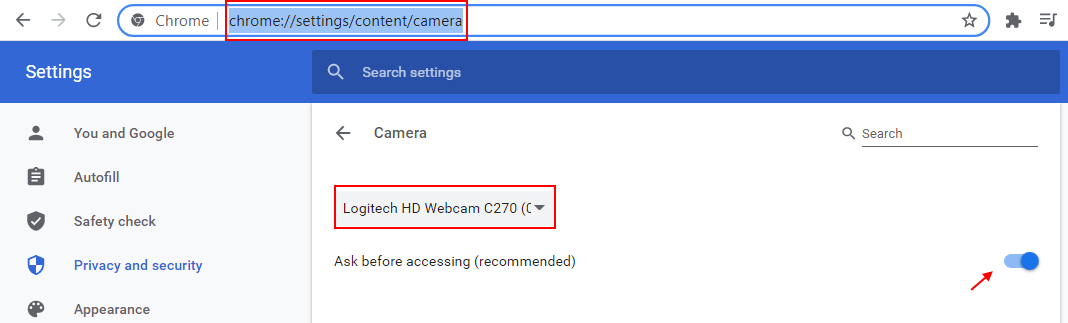
2. rešitev: Preverite nastavitve
1. Pritisnite Tipka Windows + I skupaj odpreti nastavitve
2. Zdaj kliknite Zasebnost.
3. Zdaj kliknite kamero v levem meniju.
4. Prepričajte se, da je kamera obrnjena VKLOPLJENO na desni.
5. Zdaj na desni strani poiščite razdelek Izberite, katere aplikacije Microsoft Store lahko dostopajo do vaše kamere.
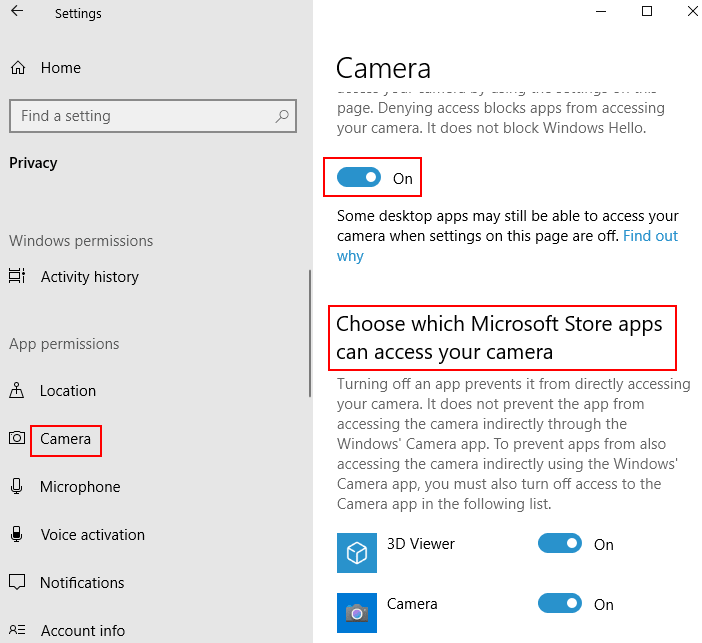
6. Če se s to težavo soočate v brskalniku, kot je Chrome, se prepričajte Chrome je obrnjen VKLOPLJENO s seznama.
Če se s to težavo soočate v brskalniku, kot je Microsoft Edge, preverite, ali je Microsoft Edge na seznamu VKLOPLJEN.

Upoštevajte, da če imate sel nameščena aplikacija in se soočate s to težavo v aplikaciji messenger, nato se pomaknite navzdol po seznamu, poiščite aplikacijo messenger s seznama in se prepričajte, da je messenger vključen na seznamu.
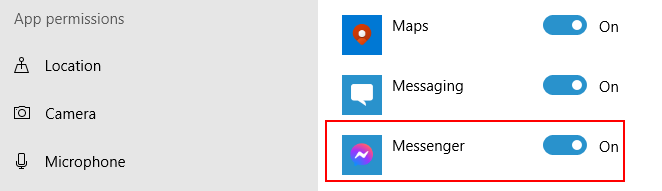
3. rešitev: Onemogočite IR kamero
1. Iskanje Upravitelj naprav v iskalnem polju Windows 10.

2. Zdaj razširite slikovne naprave ali razdelek Kamera in jih poskusite najti Naprave IR kamere v upravitelju naprav.
Če obstaja katera IR naprava, samo z desno miškino tipko kliknite onemogoči to.
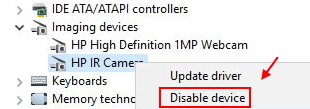
4. rešitev: prek urejevalnika registra
Korak 1: Pritisnite tipko Windows + R tipke na tipkovnici, da odprete Teči ukaz. Zdaj vnesite regedit v iskalno polje in pritisnite v redu odpreti Okno urejevalnika registra.

2. korak: V Urejevalnik registra okno, se pomaknite na spodnjo pot:
HKEY_LOCAL_MACHINE \ SOFTWARE \ WOW6432Node \ Microsoft \ Windows Media Foundation \ Platform
Zdaj na desni strani podokna z desno miškino tipko kliknite prazno območje, izberite Novo v meniju z desnim klikom in kliknite na DWORD (32-bitna) vrednost.
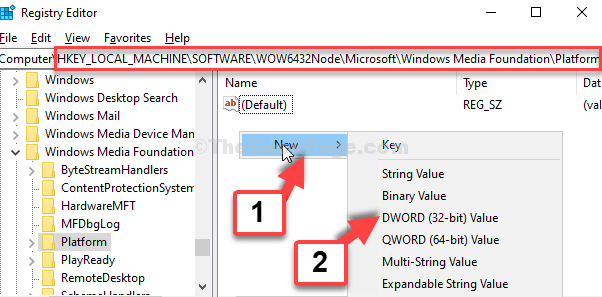
3. korak: Poimenujte novo vrednost kot EnableFrameServerMode.
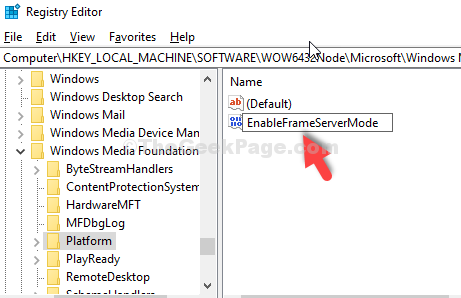
4. korak: Dvokliknite, da odprete vrednost. V Uredi vrednost DWORD (32-bit) pogovorno okno, preverite Podatki o vrednosti polje. Nastaviti bi ga morali 0. Pritisnite v redu za izhod.
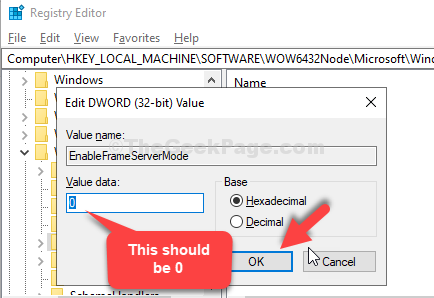
To je vse. Vaš problem bi morali rešiti zdaj in zdaj boste lahko uporabljali kamero Facebook Messenger.


